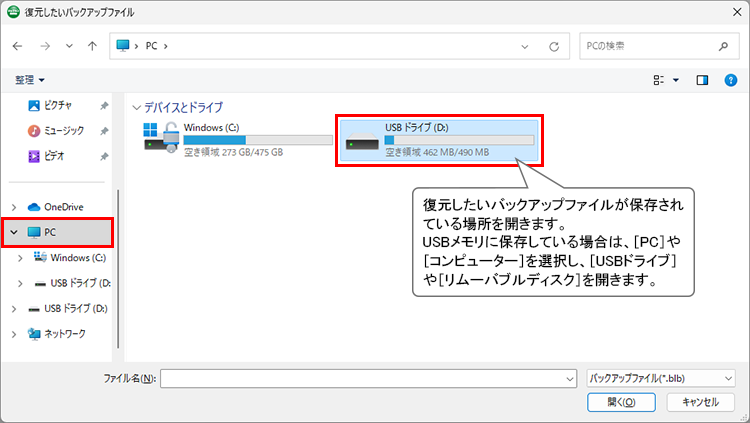経理データファイルのバックアップファイルをメディアに保存してから、別のパソコンに移行します。
別のパソコンへの移行は、以下の流れで行います。
「経理データファイルのバックアップファイルをCD-R/RWやUSBメモリなどのメディアに保存する」
↓
「現在使用しているパソコンから本製品をアンインストール(削除)する」
↓
「別のパソコンに本製品をインストールする」
↓
「メディアに保存したバックアップファイルを 復元する」
複数の経理データファイルを管理している場合、経理データファイルごとにバックアップファイルの作成・復元を行ってください。
同時入力機能を利用している場合は、バックアップファイルを作成する必要はありません。
新しいパソコンにインストール後、共有フォルダーに保存しているデータファイルを開いてください。
以降では、現在使用しているパソコンを「パソコンA」、今後使用する別のパソコンを「パソコンB」としています。

CD-R/RWに直接バックアップファイルを作成することはできません。
CD-R/RWに作成する場合は、いったんハードディスクに保存した後、CD-R/RWに保存してください。
本製品をアンインストール(削除)します。
アンインストール方法については、関連トピックを参照してください。
本製品をアンインストールしても、作成した経理データファイルは、パソコンAの「ドキュメント\Bizsoft\Balance」フォルダーに残っています。
パソコンAに経理データファイルを残しておきたくないときは、パソコンBに経理データファイルが問題なく移行されたことを確認してから、このフォルダーを削除します。
パソコンBに本製品をインストールします。
インストールはお手元のCD-ROMやマイページから行うことができます。